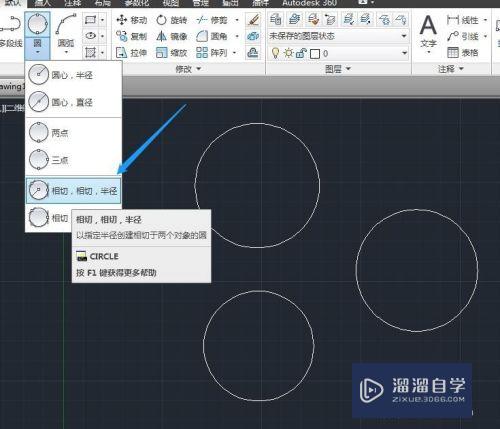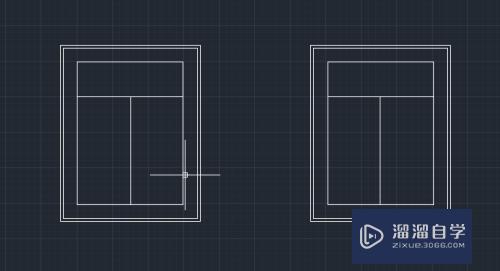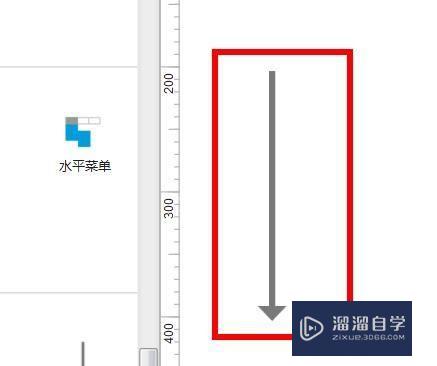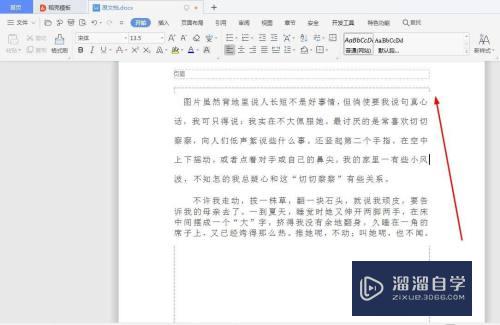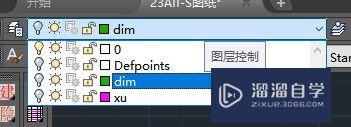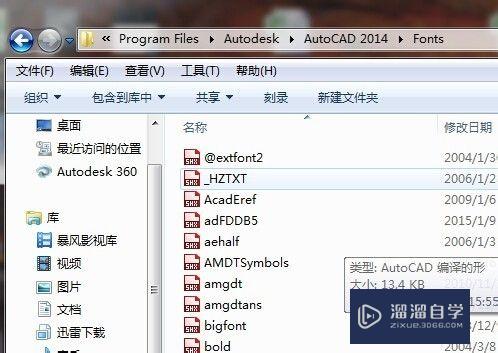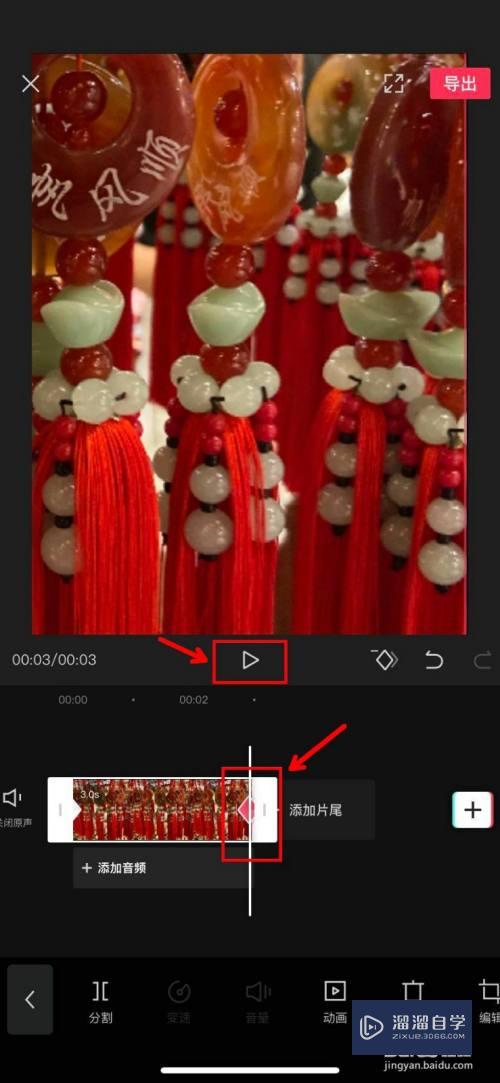Excel表格怎么插入图片(excel表格怎么粘贴图片)优质
在表格中。我们不仅可以输入文字数字符号等内容。也可以在表格中插入图片。那么具体要如何实现呢?下面小渲就带大家一起来看看方法步骤。希望能帮助到大家。
工具/软件
硬件型号:神舟(HASEE)战神Z7-DA7NP
系统版本:Windows7
所需软件:Excel2010
方法/步骤
第1步
打开一个样例表来作为样本演示操作。
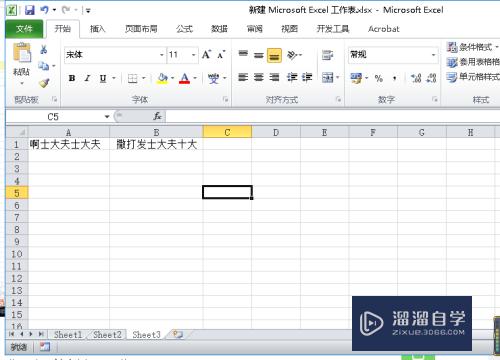
第2步
这个表只是有一些需要的数据。没有图片。需要插入一些必要的图片进来。
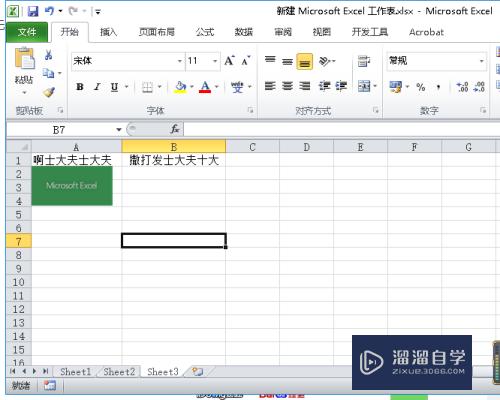
第3步
插入图片的方法伐趣塑很之披简单。点击菜单栏中箭头所指廊愁的插入菜单和图片选项。
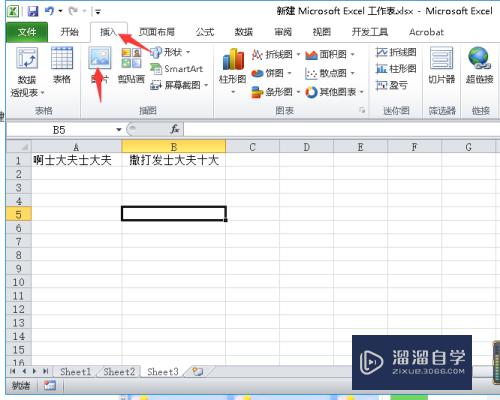
第4步
在弹出的文件选择窗口中。选择我们需要的图片来进行插入操作。
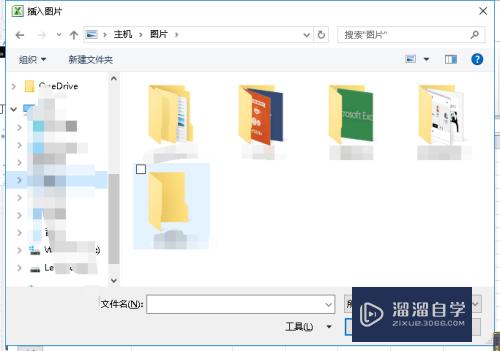
第5步
选择好图片后。点击确定。图片就插入在光标的地方了。插入进来是图片的原始大小。
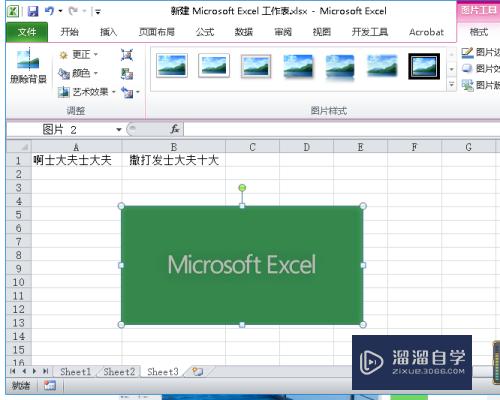
第6步
我们可以点击图片来修改图片大小。并且可以在上方箭头所指的工具栏中选择所需要的工具来进行对图片的所需要的操作。
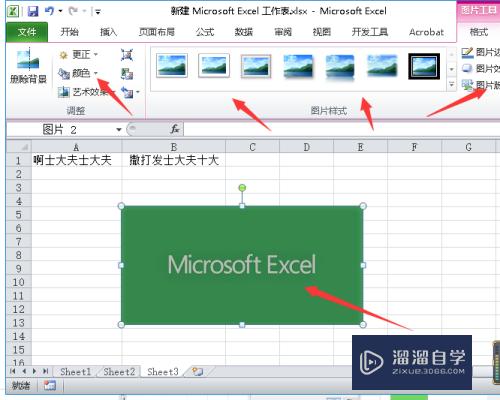
以上关于“Excel表格怎么插入图片(excel表格怎么粘贴图片)”的内容小渲今天就介绍到这里。希望这篇文章能够帮助到小伙伴们解决问题。如果觉得教程不详细的话。可以在本站搜索相关的教程学习哦!
更多精选教程文章推荐
以上是由资深渲染大师 小渲 整理编辑的,如果觉得对你有帮助,可以收藏或分享给身边的人
本文标题:Excel表格怎么插入图片(excel表格怎么粘贴图片)
本文地址:http://www.hszkedu.com/63473.html ,转载请注明来源:云渲染教程网
友情提示:本站内容均为网友发布,并不代表本站立场,如果本站的信息无意侵犯了您的版权,请联系我们及时处理,分享目的仅供大家学习与参考,不代表云渲染农场的立场!
本文地址:http://www.hszkedu.com/63473.html ,转载请注明来源:云渲染教程网
友情提示:本站内容均为网友发布,并不代表本站立场,如果本站的信息无意侵犯了您的版权,请联系我们及时处理,分享目的仅供大家学习与参考,不代表云渲染农场的立场!